Git 新建文件
Git 添加新文件
您刚刚创建了您的第一个本地 Git 仓库。但它是空的。
因此,让我们添加一些文件,或者使用您喜欢的文本编辑器创建一个新文件。然后将其保存或移动到您刚刚创建的文件夹中。
如果您想了解如何使用文本编辑器创建新文件,可以访问我们的 HTML 教程
HTML 编辑器
在这个例子中,我将使用一个简单的 HTML 文件,如下所示
示例
<!DOCTYPE html>
<html>
<head>
<title>Hello World!</title>
</head>
<body>
<h1>你好,世界!</h1>
<p>This is the first file in my new Git Repo.</p>
</body>
</html>
并将其保存到我们的新文件夹中,文件名为 index.html。
让我们回到终端,列出当前工作目录中的文件
示例
ls
index.htmlls 命令会列出目录中的文件。我们可以看到 index.html 就在那里。
然后我们检查 Git 的 status,看看它是否是我们的仓库的一部分
示例
git status
On branch master
No commits yet
Untracked files:
(use "git add <file>..." to include in what will be committed)
index.html
nothing added to commit but untracked files present (use "git add" to track)现在 Git知道这个文件了,但还没有添加到我们的仓库中!
您的 Git 仓库文件夹中的文件可以处于 2 种状态之一
- 已跟踪 - Git 知道这些文件,并且已添加到仓库
- 未跟踪 - 文件在您的工作目录中,但尚未添加到仓库
当您首次向空仓库添加文件时,它们都是未跟踪的。要让 Git 跟踪它们,您需要暂存它们,或者将它们添加到暂存环境中。
我们将在下一章介绍暂存环境。
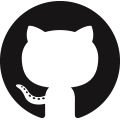 GitHub
GitHub Bitbucket
Bitbucket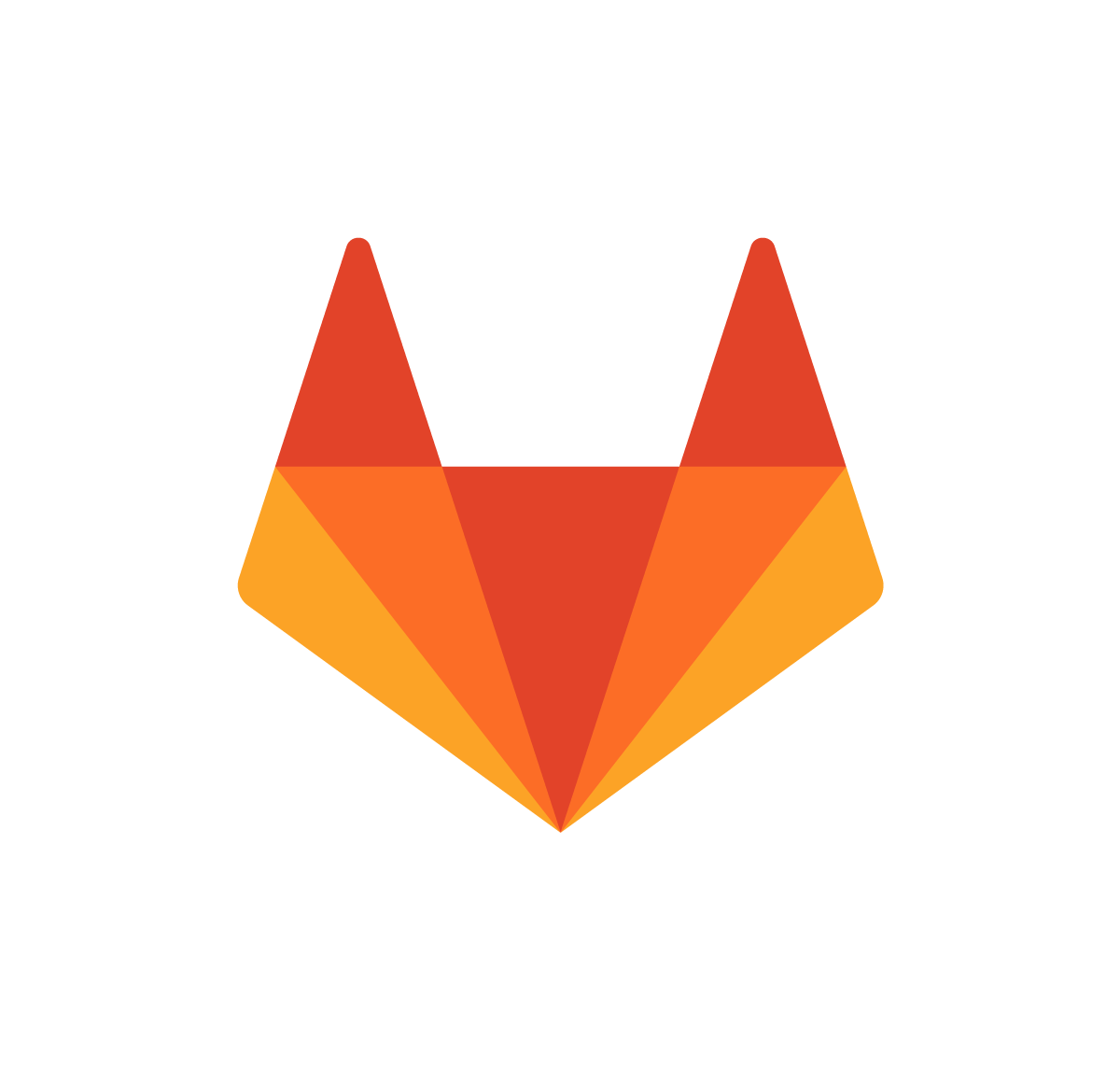 GitLab
GitLab
